本篇介紹 Visual Studio Code 存檔自動排版 format,開啟 Visual Studio Code 存檔自動排版有兩種方式,
VS Code 存檔自動排版的方法分為這兩種方式,
- 從 UI 介面開啟存檔自動排版
- 從 setting.json 設定檔開啟存檔自動排版
從 UI 介面開啟存檔自動排版
用 Ctrl + , 快捷鍵打開設定 setting,macOS 快捷鍵是 Cmd + ,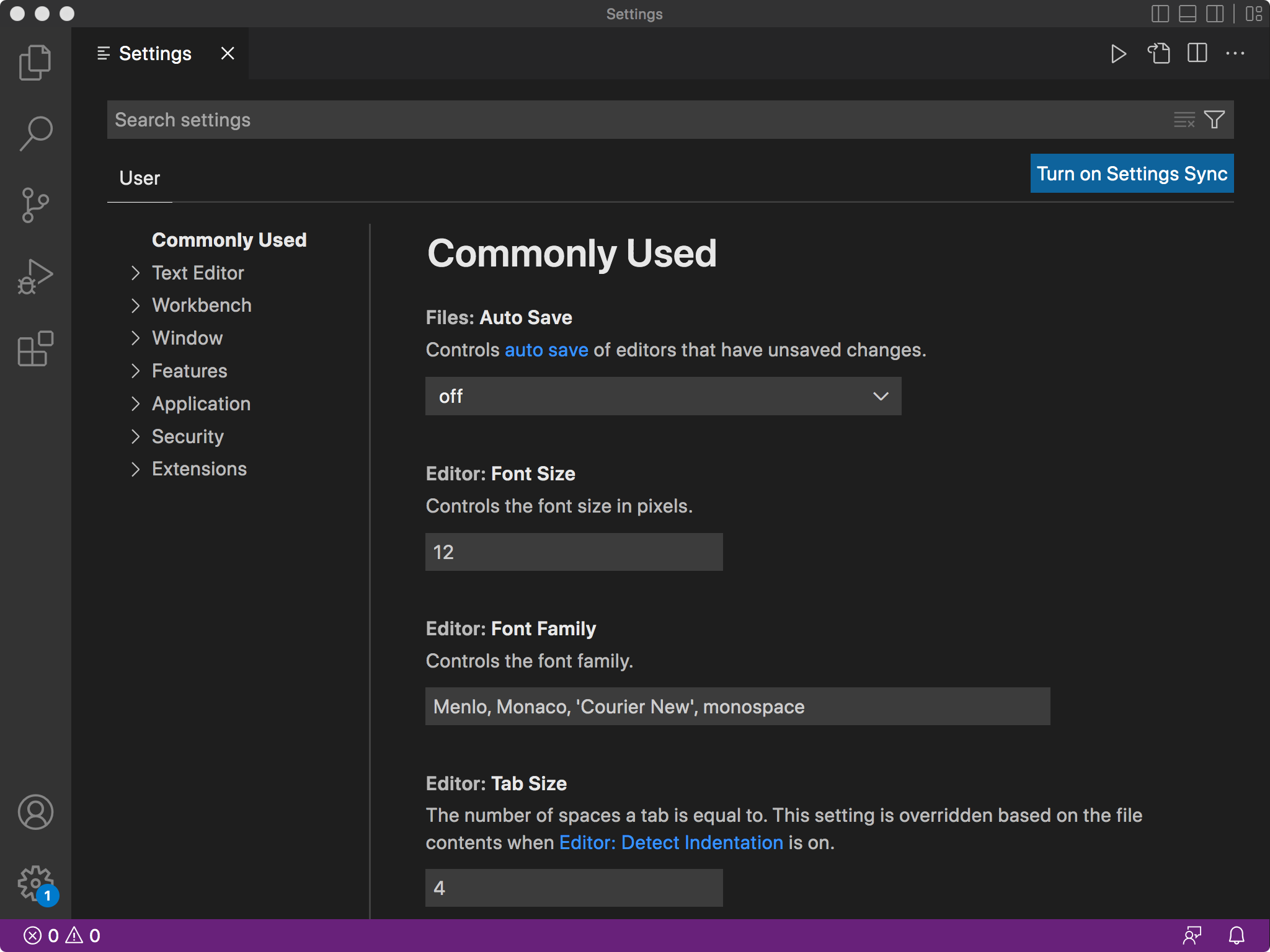
選擇 Text Editor > Formatting,將 Format On Save 勾選起來,這樣就會存檔時自動排版了,中文介面的話是選擇 文字編輯器 > 格式化,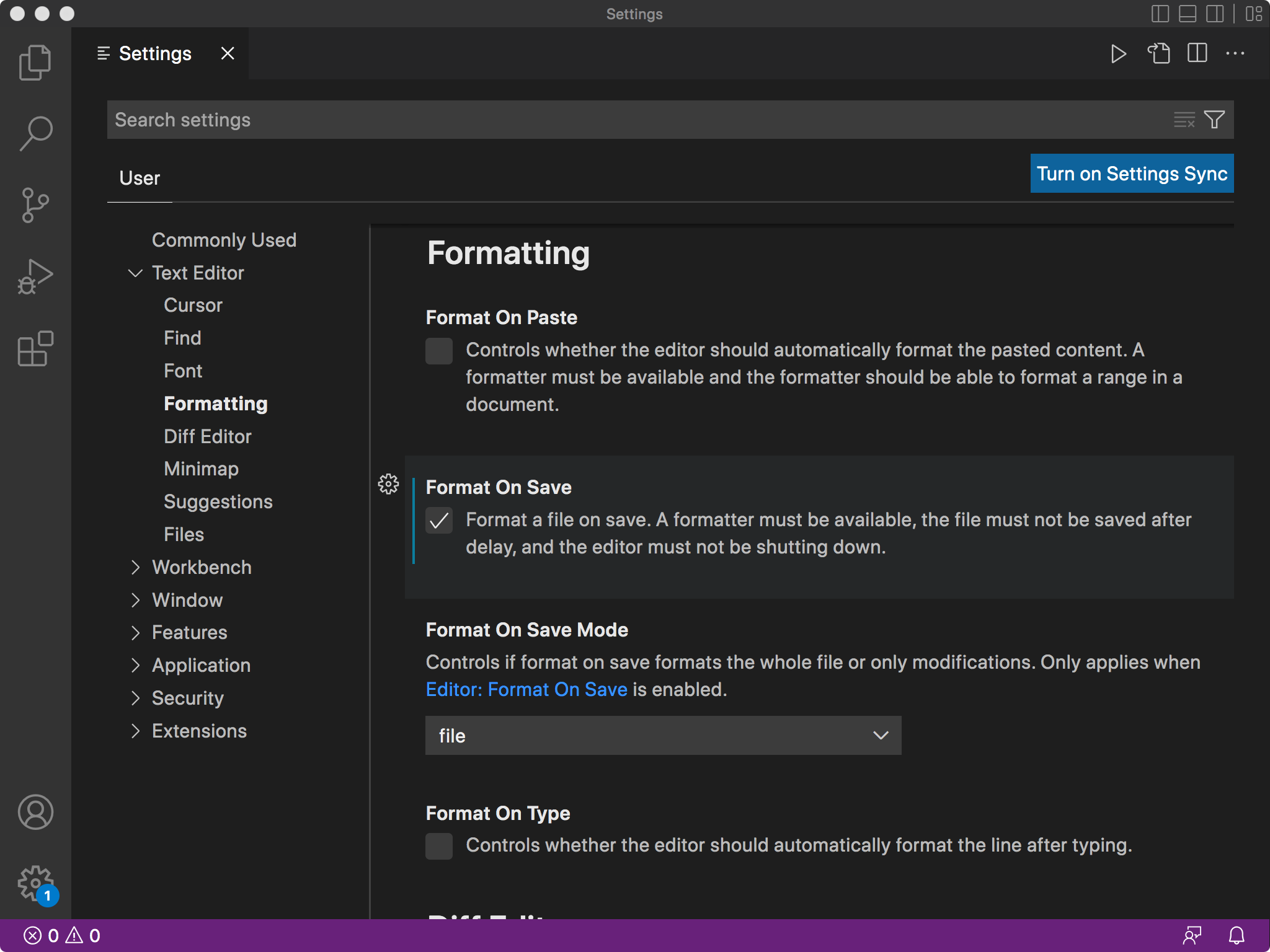
從 setting.json 設定檔開啟存檔自動排版
從 setting.json 設定檔開啟存檔自動排版的方法就是在 setting.json 加上 "editor.formatOnSave": true 就是存檔時進行自動排版,也可以關閉另外使用 Alt + Shift + F 手動執行自動排版,1
2
3{
"editor.formatOnSave": true
}
以上就是 Visual Studio Code 存檔自動排版的2種方式介紹,
如果你覺得我的文章寫得不錯、對你有幫助的話記得 Facebook 按讚支持一下!
其他參考
vscode settings - How do you format code on save in VS Code - Stack Overflow
https://stackoverflow.com/questions/39494277/how-do-you-format-code-on-save-in-vs-code
https://linuxpip.org/vscode-format-on-save/